CentOS7下安装配置Jenkins
前面简单介绍了下CentOS7下安装配置nuxus和CentOS7下防火墙的配置,今天继续介绍CentOS7下jenkins的安装配置。 我在安装配置时,用的是jenkins的rpm包,下载地址如下: https://jenkins.io/index.html 安装rpm包: rpm -ivh /zd/jenk
前面简单介绍了下CentOS7下安装配置nuxus和CentOS7下防火墙的配置,今天继续介绍CentOS7下jenkins的安装配置。
下载
我在安装配置时,用的是jenkins的rpm包,下载地址如下:
安装配置
第一:安装rpm包:
tar -zxvf nexus-2.11.3-01-bundle.tar.gz
第二:进入jenkins的系统配置文件并修改相关端口号(也可以不修改)
jenkins的默认JENKINS_PORT是8080,JENKINS_AJP_PORT默认端口是8009,这同tomcat的默认端口冲突。我这更改为8088和8089。
vi /etc/sysconfig/jenkins
第三:检测jdk是否安装,若没有安装jdk,则安装jdk
第四:检查jenkins是否配置jdk,在candidates后面加上自己的jdk路径,如下:
vi /etc/rc.d/init.d/jenkins
启动
service jenkins start

访问
启动成功后,就可以访问了,访问地址如下:192.168.8.128:8088,如下:
配置
第一:进入页面,点击新建

第二:进入配置

第三:构建触发器

第四:选择系统管理,系统设置



常见错误
systemctl daemon-reload
systemctl restart Jenkins
错误二:jenkins整个安装配置正确,但是最后在访问的时候却不能访问成功。其原因是防火墙不允许对应的端口访问。
解决方案:增加对防火墙的配置,配置方式可以参照上篇博客:CentOS7防火墙修改。
更多推荐
 已为社区贡献3条内容
已为社区贡献3条内容





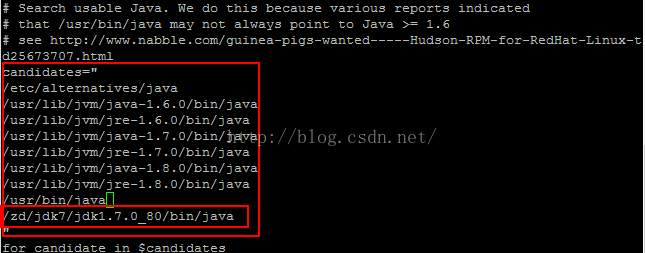











所有评论(0)